
AirPods 拿來當監聽器並用於偷聽?這乍看之下有點嚇人,其實最早是在 iOS 12 時,蘋果加入了一個「聽力」的輔助功能,而在 Reddit 論壇上,有網友就懷疑是否可以利用此功能來將 AirPods 作為一個監聽裝置…雖然理論上是可以沒錯,但實際應用的情境可能不如大家想像的方便(也就是說,沒這麼可怕啦)。
以下就告訴大家,「AirPods 當監聽器」是怎麼一回事,以及該如何開啟。另外提醒,可以使用此功能的耳機為 AirPods 與 Powerbeats Pro。
【不過,用 AirPods 當成錄音用的麥克風倒是沒問題,請見:把 AirPods 當成麥克風!上課、蒐證錄音都可以用】
AirPods 當成監聽器是怎麼一回事?
iOS 這個「聽力」功能是做什麼的?
蘋果在 iOS 12 上推出的「聽力」(即時聆聽)功能,可以把 iPhone 麥克風收到的聲音,傳送到 AirPods 耳機裡面;過去 AirPods 只能用來播放 iPhone 播出的聲音,但無法直接收聽 iPhone 麥克風錄到的環境音。
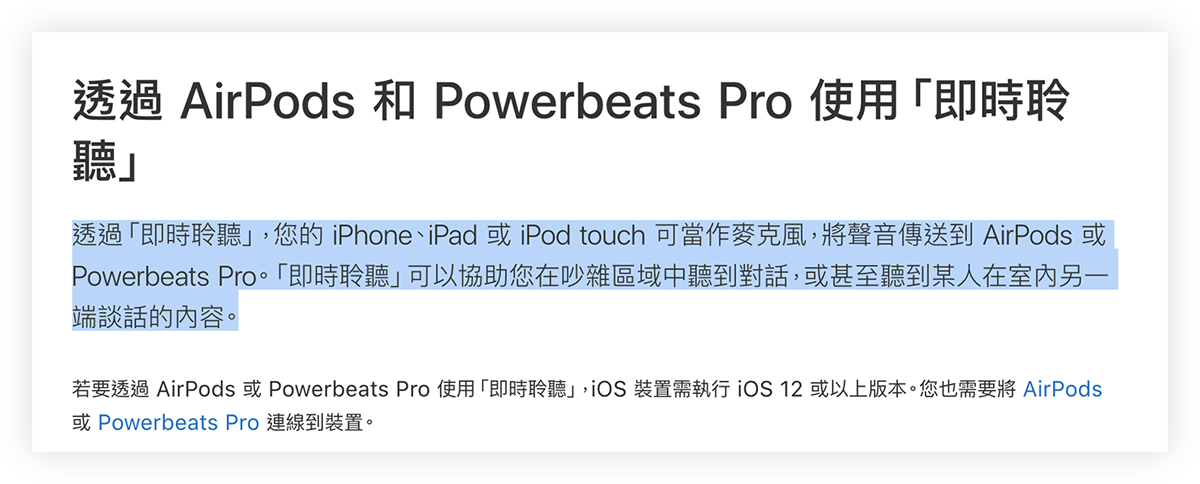
這個功能,本意是為了讓聽力障礙的人,把 iPhone 的麥克風作為一個輔助裝置;或者是在吵雜的環境中可以聽清楚對話內容,又或者是因為空間等因素,需要在房間的另一角聽到其他人的對話內容(或者是聽別人訪談的過程),那確實是可以把 iPhone 放在桌上,然後在遠處用 AirPods 同步聲音。
不過,就有人懷疑是否可以把 iPhone 放在想要監聽的環境裡,然後再帶著 AirPods 到其他地方監聽。
AirPods「監聽」功能該如何開啟?
雖然我個人覺得這個功能不大實際(為什麼我後面會說),但如果你因為某些因素,還是要開啟聽力功能的話,可以參考以下步驟。
iOS 18 與後續版本
右上角下拉叫出控制中心,點選左上方的+號,然後點下方的「加入控制項目」。
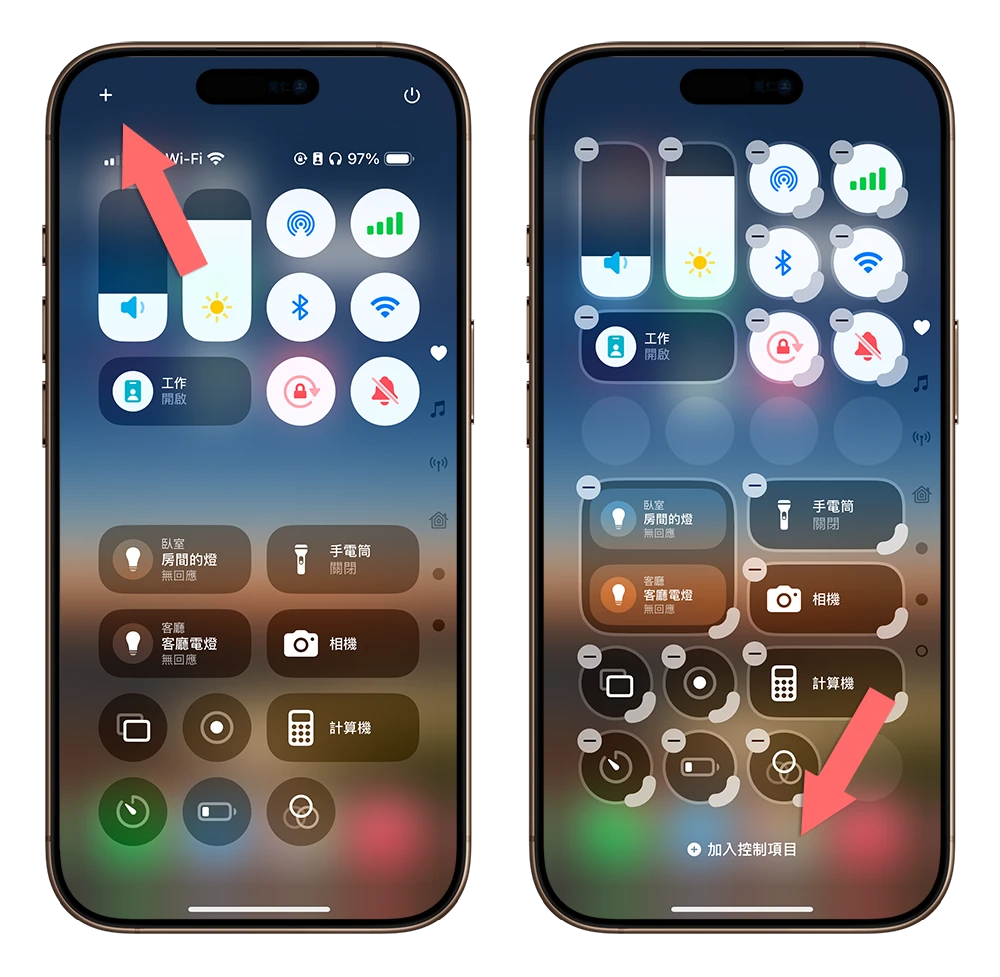
找到「聽力」這個控制項目,或者你也可以直接在上面搜尋「聽力」。
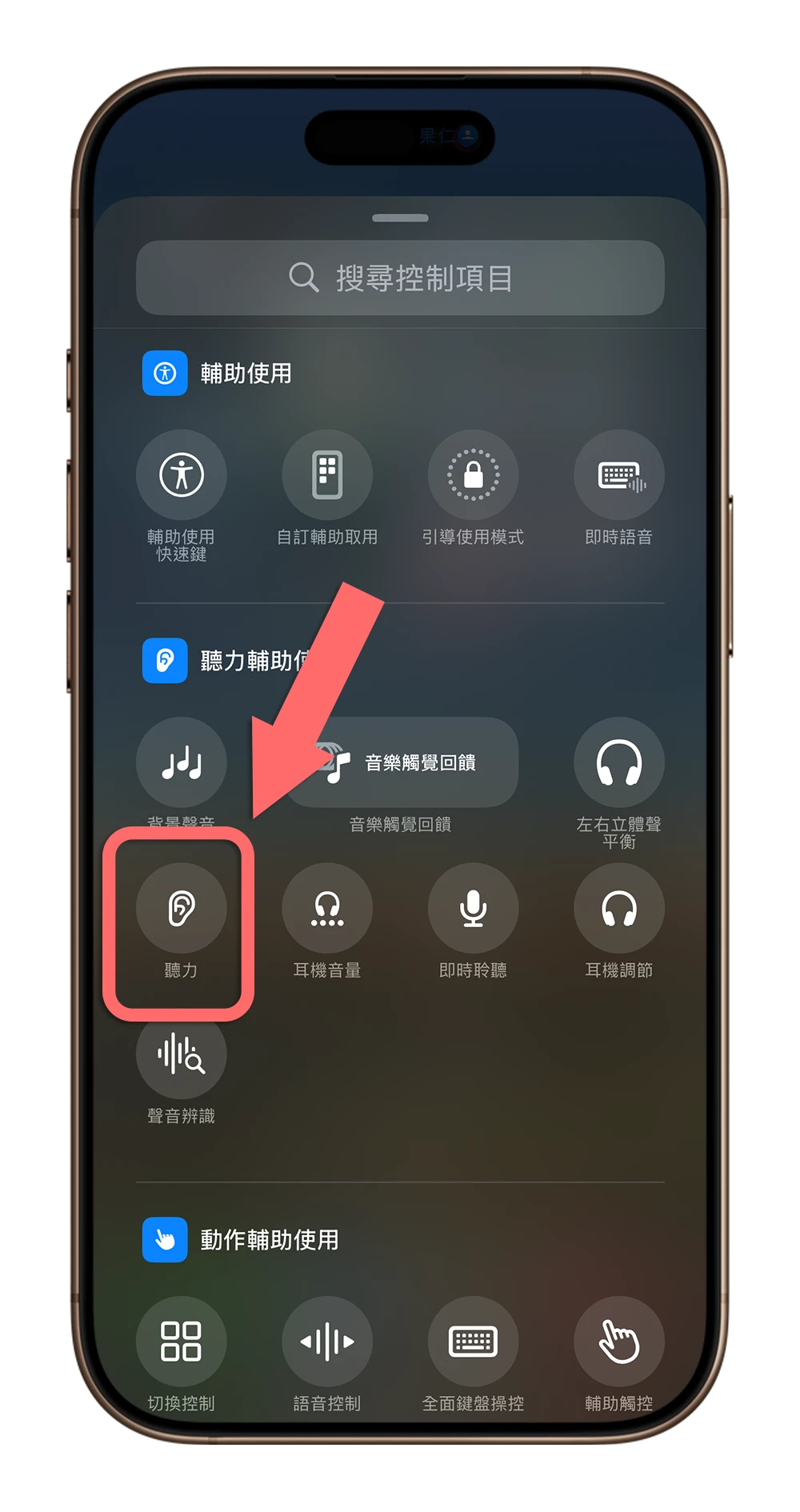
把有一個耳朵符號的「聽力」按鈕點一下加入到控制中心。然後戴上你的 AirPods 並且和 iPhone 連線後,按一下「聽力」按鈕。
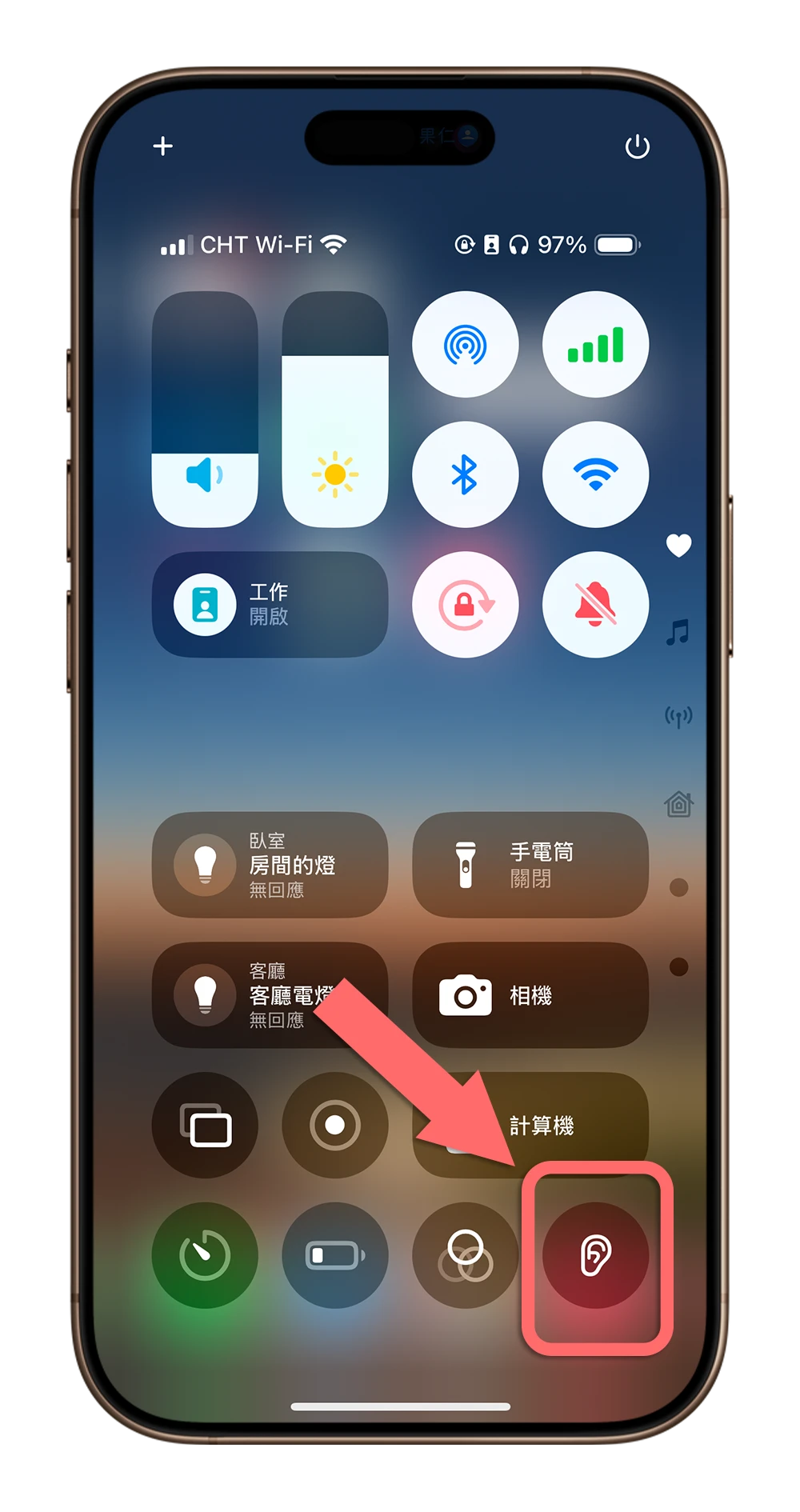
在這四個選項中選擇「即時聆聽」,你就會聽到 AirPods 傳來你周遭的聲音,這些聲音就是從 iPhone 的麥克風收音所傳來的。上面綠色一格一格的就是你目前耳機聽到的音量。
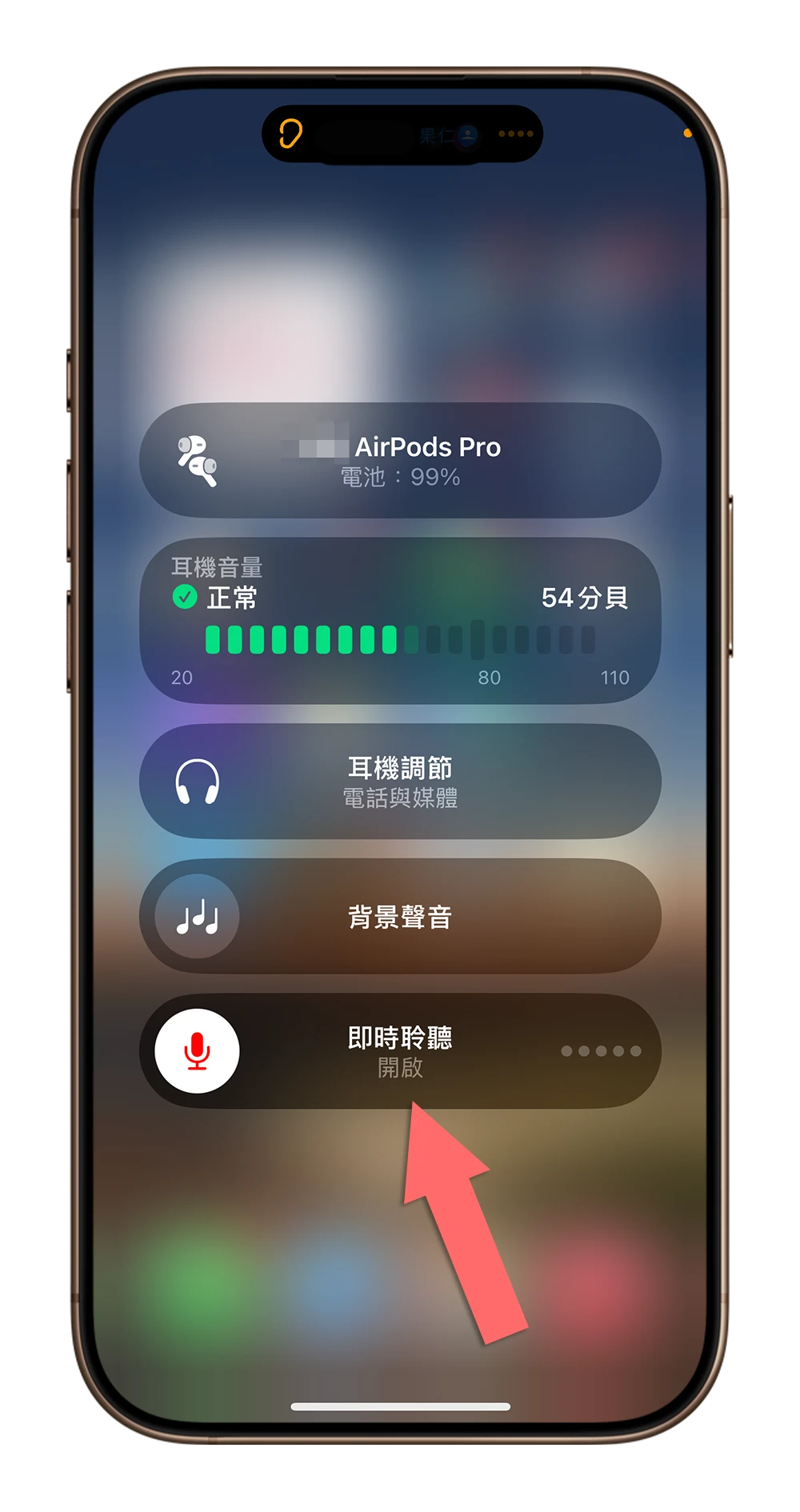
iOS 18 以前的版本
到「設定」的「控制中心」,開啟「自訂控制項目」。
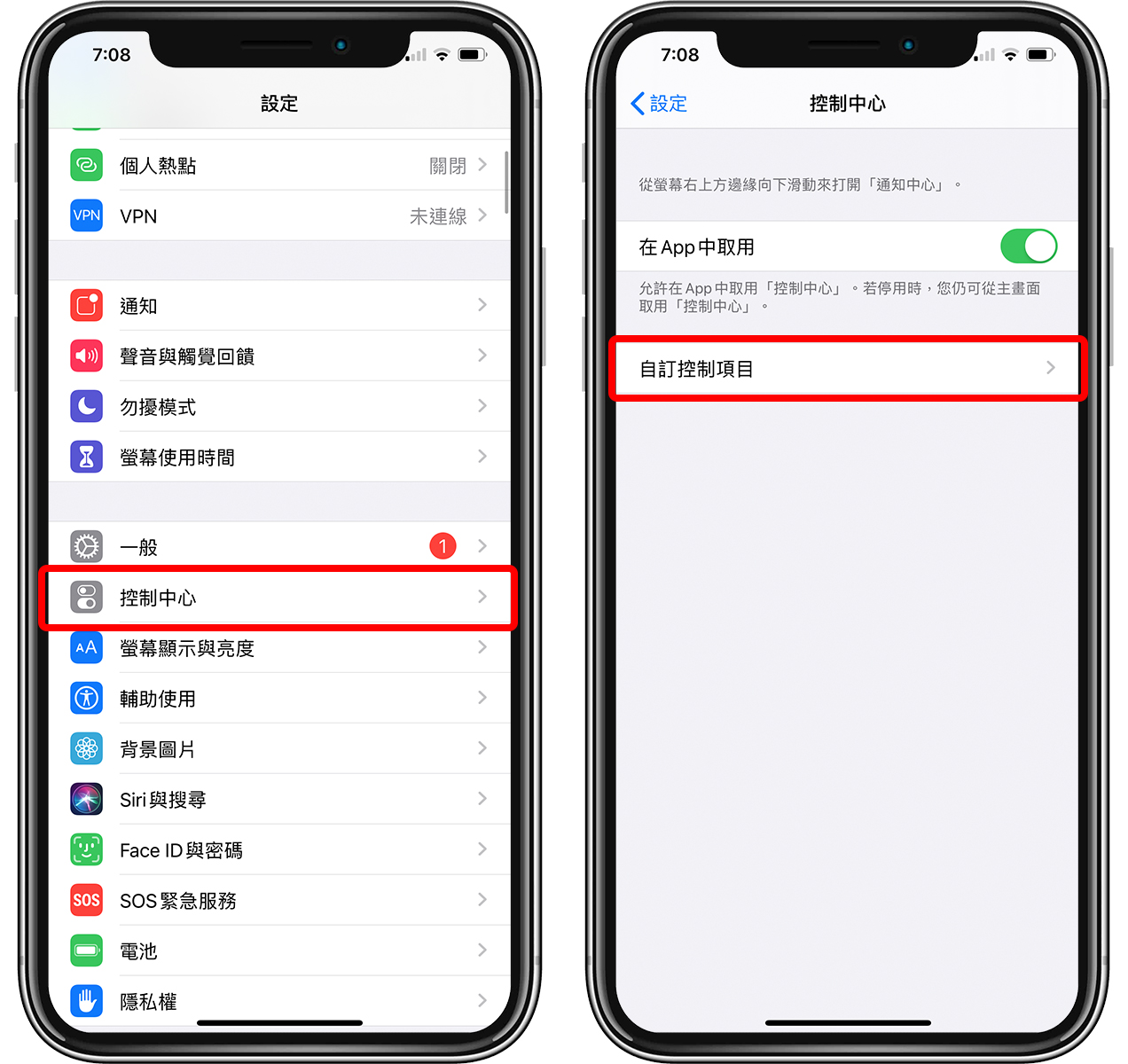
到「聽力」點旁邊的綠色 + 號,之後就可以在控制中心看到一個耳朵圖示,那就是你的聽力功能。
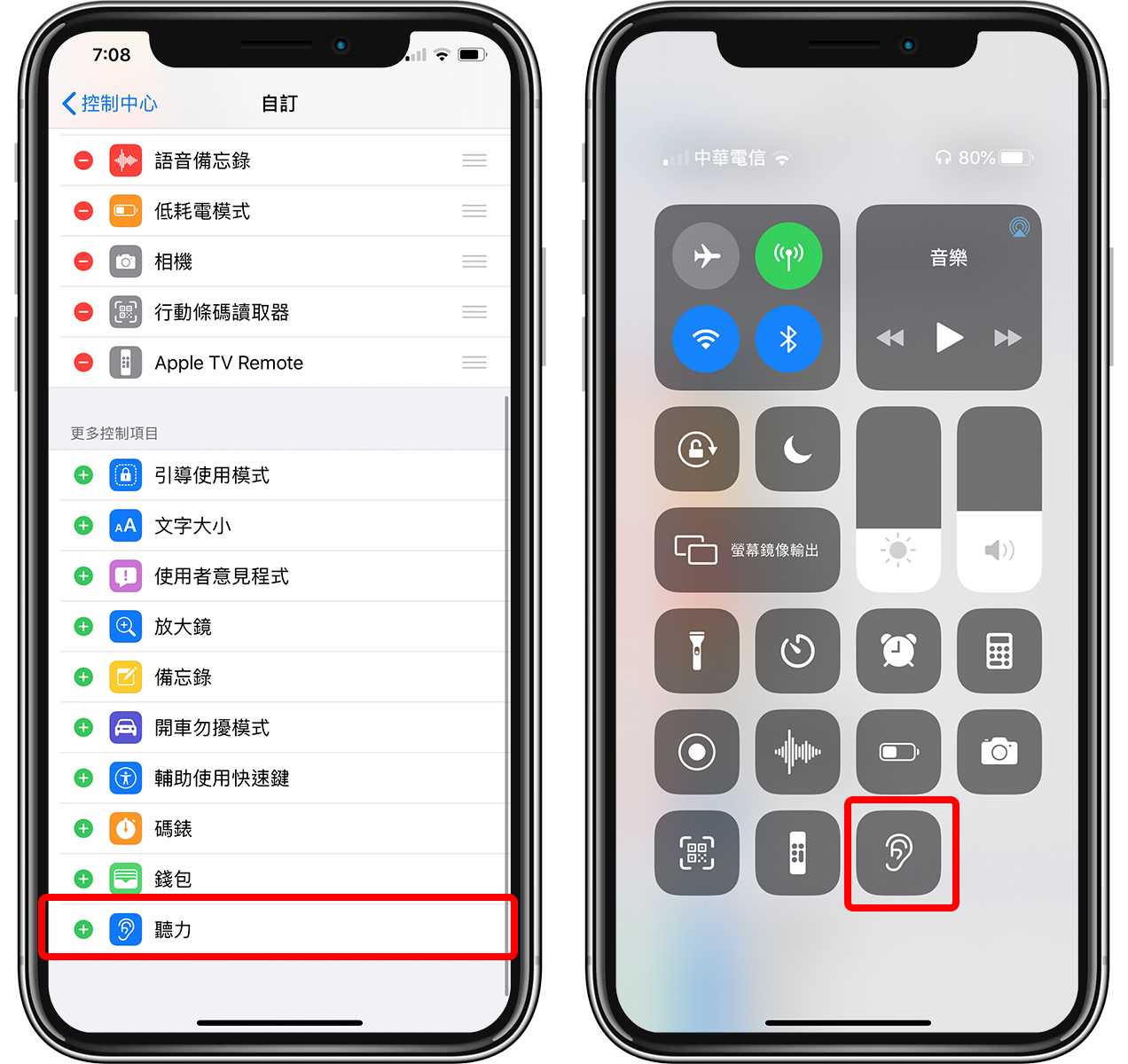
點下去,並開啟「即時聆聽」,就可以透過 AirPods 接收 iPhone 收到的聲音了。
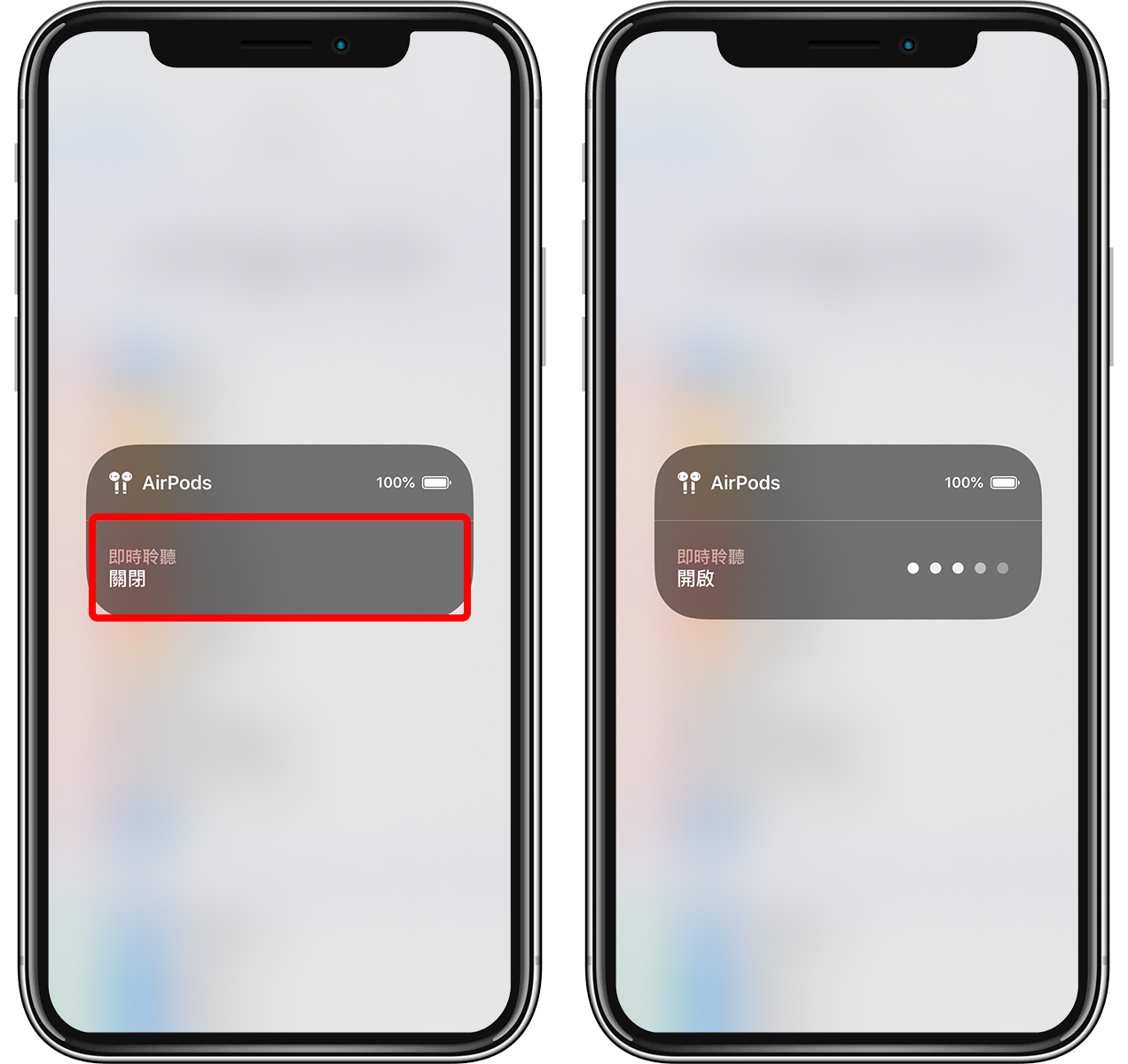
AirPods 拿來當監聽裝置?不大實際
首先,AirPods 可以聽到的聲音是「iPhone 麥克風收到的聲音」,因此如果你真的想監聽的話,必須要把 iPhone 放在監聽環境中。
這本身就不大合理啦!如果是在什麼談機密的重要場合,突然有一支陌生的 iPhone 放在桌上,這不起人疑竇嗎?

再來,AirPods 本身是透過藍牙與 iPhone 相連的,雖然理論上可以達到幾十到幾百公尺(二代理論上可達到 400 公尺),但畢竟透過藍牙連接,若是中間有金屬、牆壁等各種阻擋因素,身為監聽者的你還是不能離得太遠。
要把 iPhone 放在監聽處、人又不能離得太遠…真要監聽的話要不要乾脆買個錄音筆算啦。(對了,AirPods + iPhone 還不能錄音)
因此大家所謂的「把 AirPods 當監聽器」,其實是把 iPhone 當麥克風、AirPods 當成監聽耳機這樣而已,這個功能的本意是讓有需要的人使用 iPhone 將環境聽的更清楚,但想作為他用…我看還是別想太多比較好。
真正的監聽是這樣》
了解更多》
蘋果官方親自教你清潔 AirPods,簡單 3 步驟、5 分鐘就能輕鬆搞定
AirPods 戴上就自動播音樂!教你 iPhone 捷徑控制藍牙進階小技巧
如果想知道更多關於 Apple 的消息、教學、小技巧或是科技新知,一定要點擊以下任一 LOGO,追蹤我們的 Facebook 粉絲團、訂閱 IG、YouTube 以及 Telegram。





